Cum să remediați problema ecranului de încărcare infinit Skyrim?

Aflați metode eficiente pentru a rezolva problema frustrantă a ecranului de încărcare infinit Skyrims, asigurând o experiență de joc mai fluidă și neîntreruptă.

Microsoft pare să fie într-o misiune de a îmbunătăți bara de activități în Windows 10. Recent, Microsoft a integrat butonul Întâlnește acum din bara de activități de lângă opțiunea Data și ora. Este un supliment irelevant pentru cineva care nu folosește frecvent apeluri video pe computerul Windows 10. Citiți postarea pentru a afla ce este Meet Now și cum să îl eliminați din bara de activități în Windows 10.
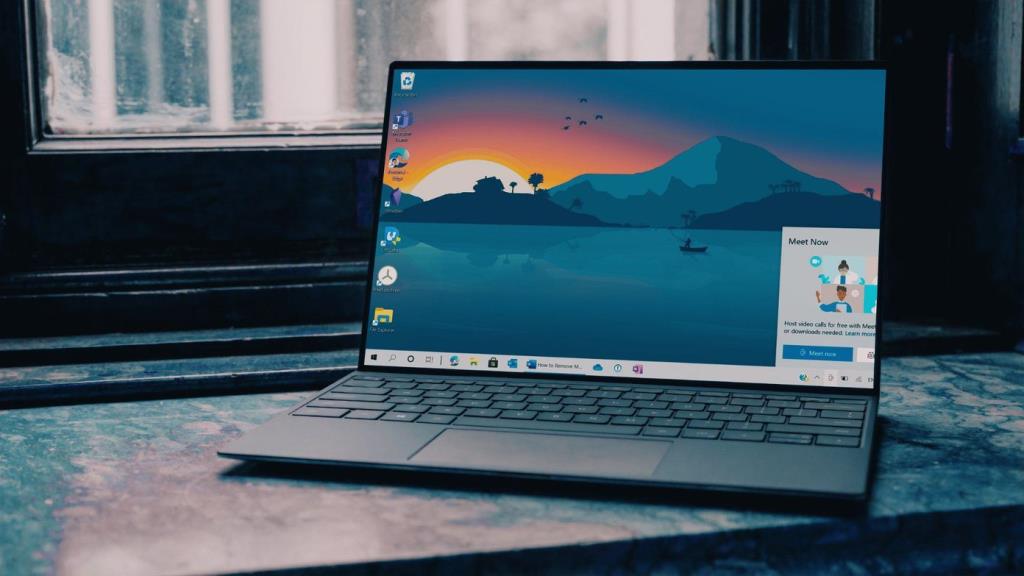
Urmând tendința actuală a apelurilor video în rândul consumatorilor și profesioniștilor, Microsoft a adăugat un utilitar elegant numit Meet Now cu Windows 10 versiunea 20H2. Este răspunsul Microsoft la Zoom pentru a face apeluri video ușor și fără întreruperi din mers.
Cu toate acestea, nu toată lumea are nevoie de butonul Meet Now, marca Skype, care are loc în bara de activități. În plus, dacă utilizați deja Google Meet sau Zoom pentru nevoile dvs. de apeluri video, butonul Meet Now va fi inutil.
Ce este Meet Now în Windows 10
Microsoft a adăugat mai întâi funcția Meet Now în aplicația Skype. Și acum funcționează ca o comandă rapidă în bara de sistem.
Cu un singur clic, puteți compune un apel video, puteți partaja linkul cu participanții folosind aplicații de e-mail sau de mesagerie. Vestea bună este că alți utilizatori nu au nevoie de un cont Skype pentru a se alătura întâlnirii. Tot ce au nevoie este un link de invitare valid și o parolă pentru a participa la întâlnire.
De asemenea, este extrem de ușor să compuneți sau să vă alăturați întâlnirii folosind butonul Întâlnește acum. Pur și simplu faceți clic pe comutatorul Meet Now, selectați Meet Now și sunteți gata să creați apelul video cu prietenii și familia folosind web-ul Skype.
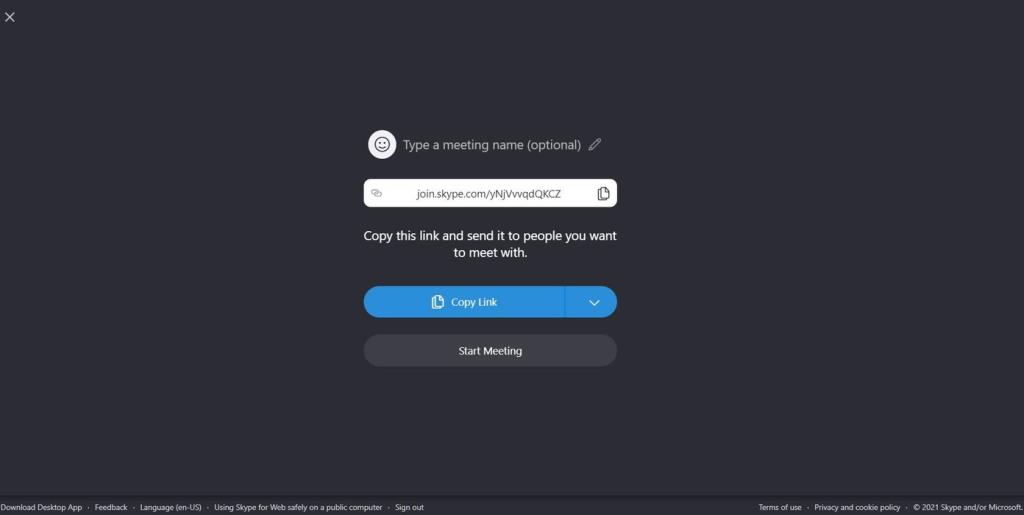
Meet now este acolo pentru ușurință în utilizare și comoditate. Dar, dacă utilizați deja aplicații rivale pentru nevoile de apeluri video, ar trebui să eliminați integrarea Meet now din bara de activități. Iată cum să o faci.
1. Ascundeți butonul Întâlniți acum
Acesta este cel mai simplu mod de a ascunde butonul Meet Now pe Windows 10. Treceți cursorul mouse-ului către butonul Meet Now și faceți clic dreapta pe el.

Selectați Ascunde din următorul meniu. Si asta e. Meet now nu te va deranja din nou pe bara de activități.
2. Dezactivează Meet Now din Setări
Există o altă modalitate de a dezactiva butonul Meet Now din bara de activități. Folosind aplicația Setări, puteți personaliza experiența barei de activități pe Windows 10. Urmați pașii de mai jos.
Pasul 1: Deschideți aplicația Setări pe Windows 10 (Folosiți tastele Windows + I).
Pasul 2: Accesați meniul Personalizare.
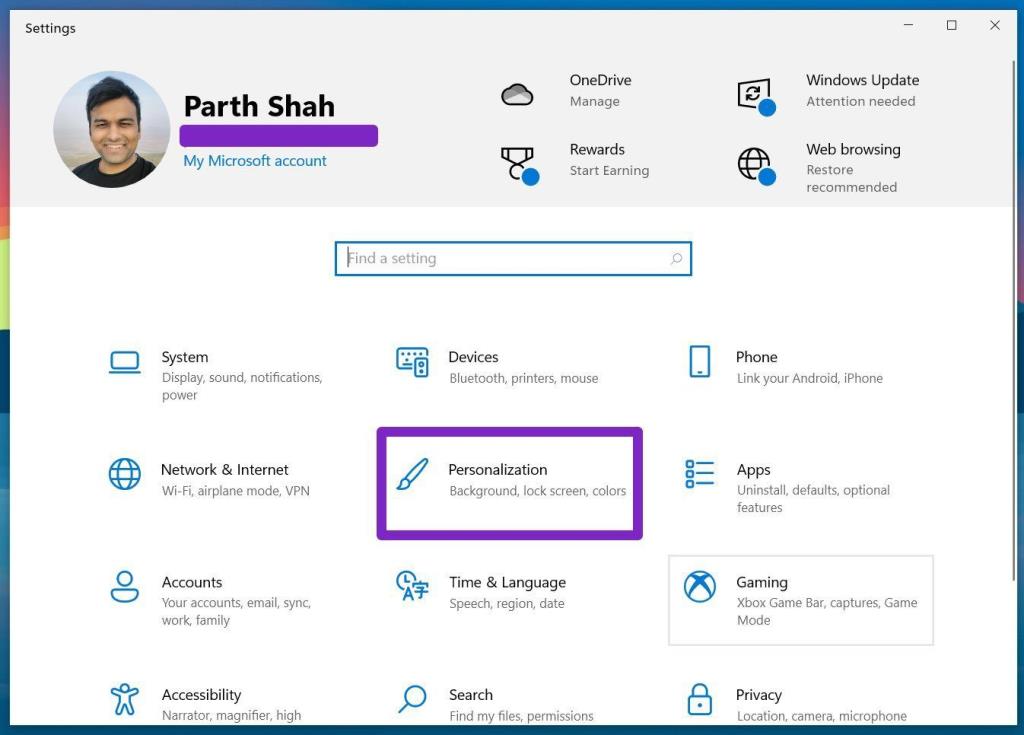
Pasul 3: Selectați Bara de activități din meniul lateral.
Pasul 4: Faceți clic pe Porniți sau dezactivați pictogramele sistemului din meniul Zona de notificare.
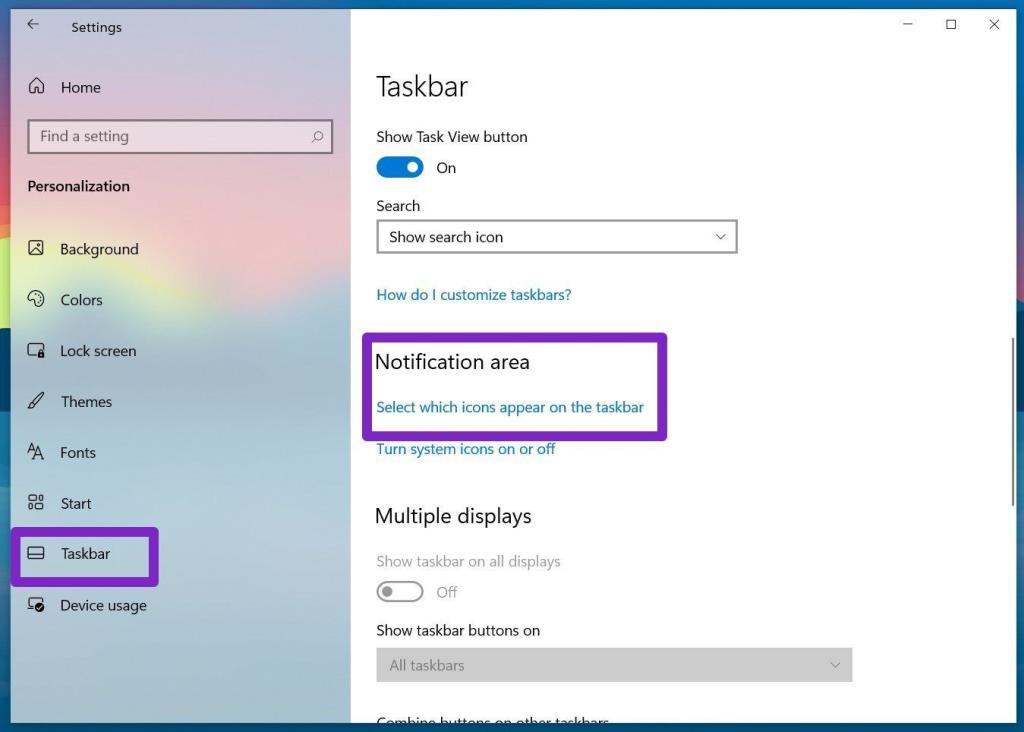
Pasul 5: Dezactivează comutatorul Meet Now din următorul meniu.
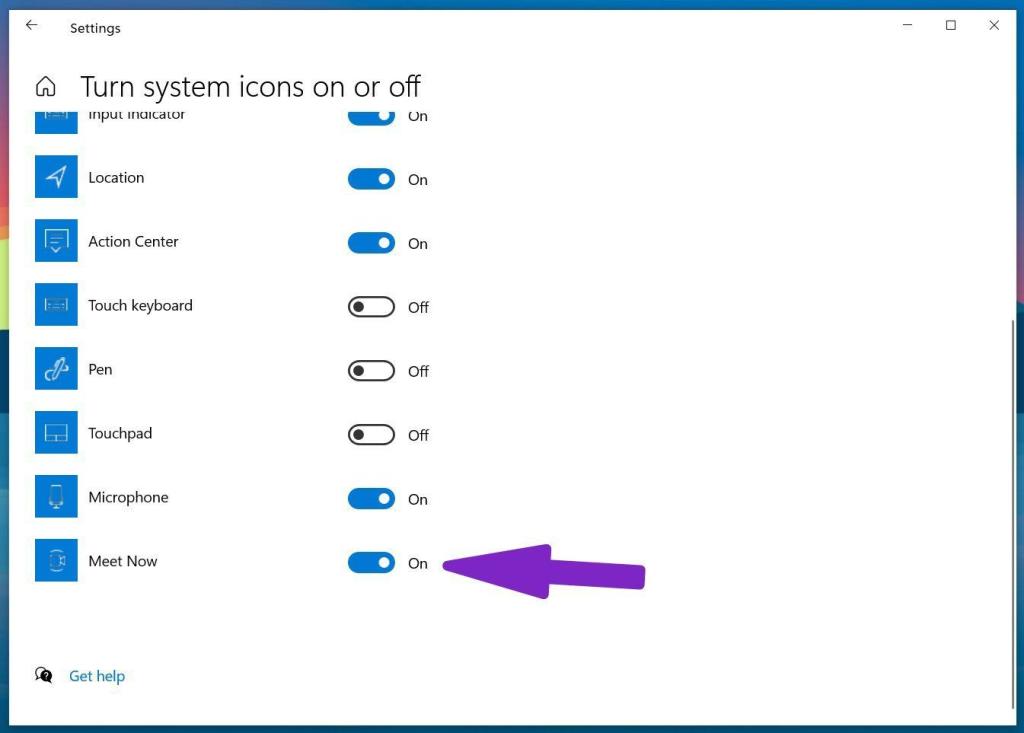
Dacă acești pași sunt prea mulți pentru dvs., atunci pur și simplu căutați pictograma de sistem în caseta de căutare Setări Windows 10. Vă va conduce direct la pictogramele de sistem activate sau dezactivate din aplicația Setări.
3. Eliminați Meet Now utilizând Editorul de politici de grup
Pentru majoritatea utilizatorilor, cele două trucuri de mai sus ar trebui să funcționeze absolut bine. Utilizatorii puternici ar putea lua în considerare utilizarea Editorului de politici de grup pentru a elimina butonul Întâlnește acum din bara de activități. Rețineți că Editorul de politici de grup este disponibil numai pentru utilizatorii Windows 10 Pro, Enterprise și Education. Utilizatorii Windows 10 Home nu îl pot folosi.
De asemenea, crearea unei politici de grup poate modifica o setare pentru întregul computer, afectând fiecare utilizator de pe computer decât un singur cont Windows.
Parcurgeți pașii de mai jos.
Pasul 1: Apăsați butonul Windows și tastați gpedit .
Pasul 2: Apăsați Enter și deschideți Local Group Policy Editor.
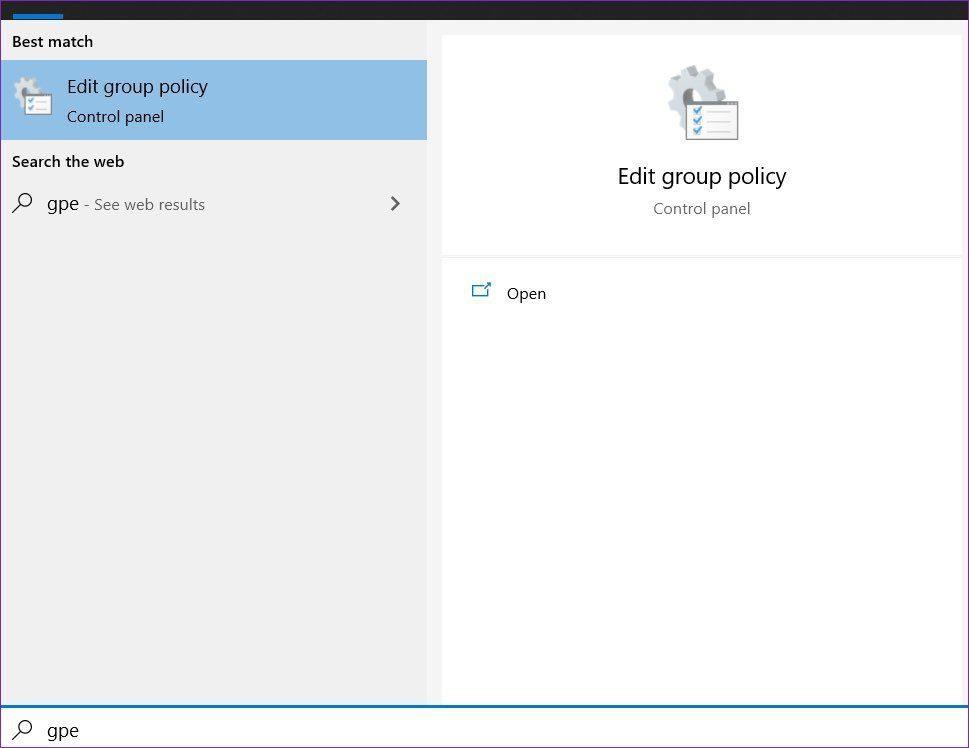
Pasul 3: Navigați la Configurare utilizator > Șabloane administrative > Meniul Start și Bara de activități.
Pasul 4: Derulați în jos și selectați Opțiunea Eliminați pictograma Meet Now.
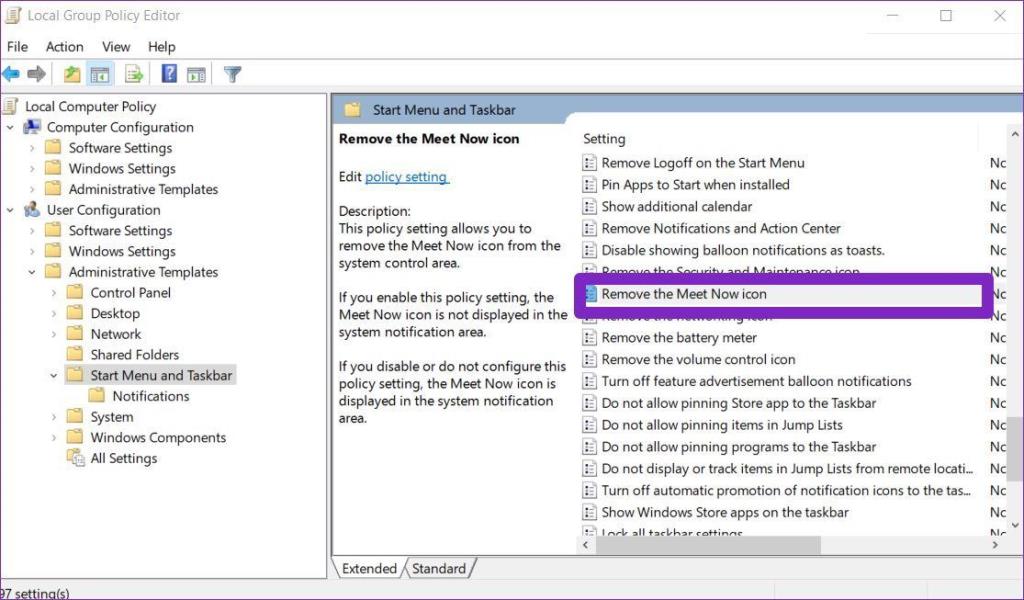
Pasul 5: Faceți dublu clic pentru a deschide opțiunea și selectați Activat din următorul meniu.
Pasul 6: apăsați Aplicați în partea de jos.
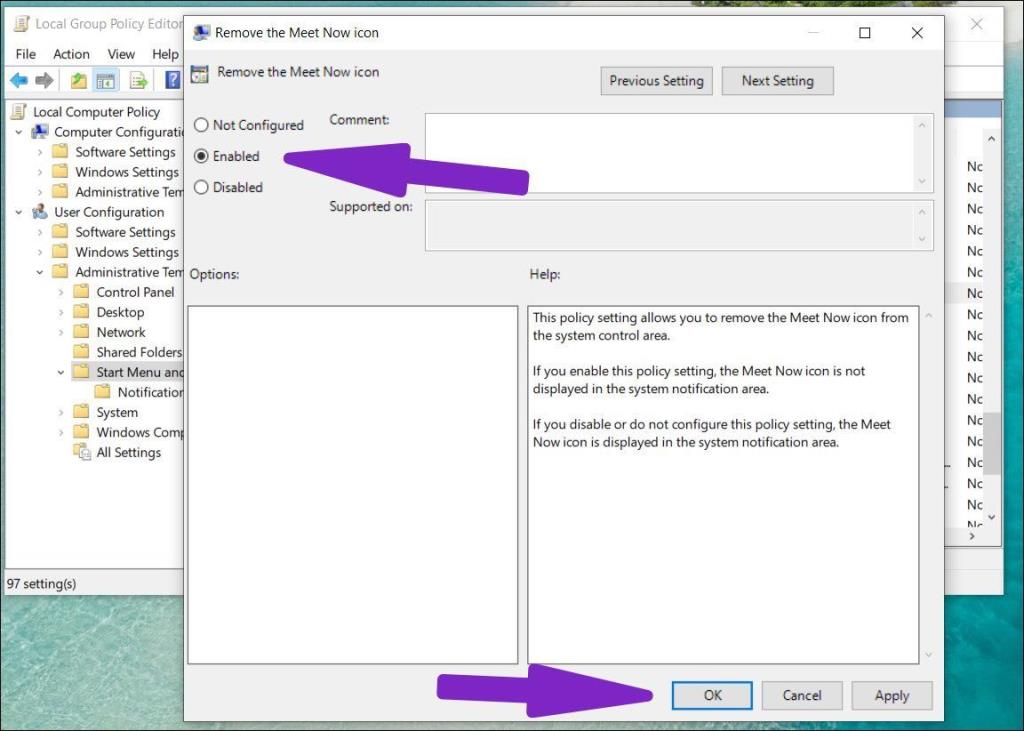
Reporniți computerul și sunteți bine să mergeți fără butonul Meet Now de pe bara de activități.
De asemenea, se poate dezactiva opțiunea Meet Now din meniul Windows Registry . Dar nu vă recomandăm să folosiți acest lucru pentru utilizatorii obișnuiți, deoarece modificarea greșită a registrului dvs. poate avea consecințe nedorite.
Ascundeți Meet Now pe Windows 10
Din păcate, nu puteți elimina complet funcționalitatea Meet Now din Windows 10. Puteți ascunde butonul doar folosind trucurile de mai sus.
Din experiența noastră personală, am descoperit că Meet Now are o funcție decentă de apeluri video. Dar, din nou, este irelevant pentru cei care folosesc Google Meet, Teams sau Zoom.
Următorul: pictogramele sistemului dispar din bara de activități? Citiți postarea de mai jos pentru a afla cum să remediați problema pictogramelor invizibile din bara de activități Windows 10.
Aflați metode eficiente pentru a rezolva problema frustrantă a ecranului de încărcare infinit Skyrims, asigurând o experiență de joc mai fluidă și neîntreruptă.
Nu pot lucra brusc cu ecranul meu tactil pentru reclamație HID. Nu știu ce mi-a lovit computerul. Dacă ești tu, iată câteva remedieri.
Citiți acest ghid complet pentru a afla despre modalități utile de a înregistra seminarii web live pe computer. Am împărtășit cel mai bun software de înregistrare a webinarului și instrumente de înregistrare a ecranului superior și de captură video pentru Windows 10, 8, 7.
Ați făcut clic accidental pe butonul de încredere din fereastra pop-up care apare după conectarea iPhone-ului la un computer? Doriți să nu aveți încredere în acel computer? Apoi, parcurgeți articolul pentru a afla cum să nu aveți încredere în computerele pe care le-ați conectat anterior la iPhone.
Vrei să știi cum poți reda în flux Aquaman chiar dacă nu este disponibil în țara ta pentru streaming? Citiți mai departe și până la sfârșitul postării, vă veți putea bucura de Aquaman.
Aflați cum să salvați cu ușurință o pagină web ca PDF și să descoperiți diverse metode și instrumente pentru conversia conținutului web în fișiere PDF portabile pentru acces offline și partajare.
Adăugați note la documentele dvs. PDF - Acest ghid cuprinzător vă va ajuta să adăugați note la un document PDF cu diferite metode.
Acest blog va ajuta utilizatorii să descarce, să instaleze și să actualizeze driverul Logitech G510 pentru a se asigura că pot utiliza pe deplin funcțiile acestei tastaturi Logitech.
Explorați pașii de depanare și metodele dovedite pentru a rezolva problemele întârziate în Rainbow Six Siege, asigurând o experiență de joc mai fluidă și mai plăcută
Acest blog îi va ajuta pe jucători să schimbe regiuni în League of Legends și să joace din diferite regiuni de pe tot globul.








